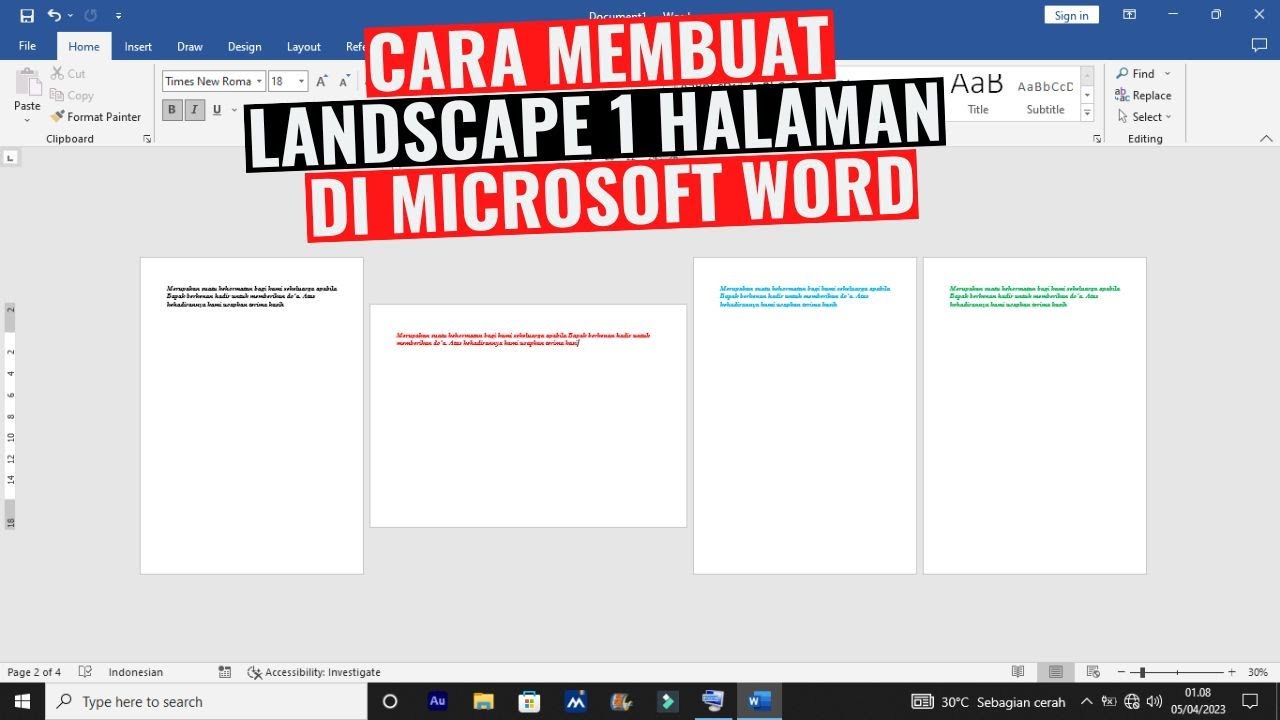
Menguasai Tata Letak: Cara Mengubah Orientasi Halaman Menjadi Landscape Hanya pada Satu Halaman di Microsoft Word
Microsoft Word, sebagai perangkat lunak pengolah kata yang paling banyak digunakan di dunia, menawarkan fleksibilitas yang luar biasa dalam mengatur tata letak dokumen. Salah satu fitur yang seringkali dibutuhkan adalah kemampuan untuk mengubah orientasi halaman, dari portrait (tegak) menjadi landscape (mendatar), hanya pada satu halaman tertentu. Hal ini berguna ketika Anda ingin menyisipkan tabel lebar, grafik besar, atau ilustrasi yang membutuhkan ruang horizontal lebih luas, tanpa mengubah orientasi seluruh dokumen.
Meskipun terlihat sederhana, proses mengubah orientasi halaman di Word hanya pada satu halaman tertentu memerlukan pemahaman tentang section break (pemisah bagian). Section break memungkinkan Anda membagi dokumen menjadi bagian-bagian terpisah, masing-masing dengan pengaturan format yang berbeda. Dengan memanfaatkan section break, Anda dapat dengan mudah mengubah orientasi halaman hanya pada bagian yang Anda inginkan.
Artikel ini akan memandu Anda langkah demi langkah tentang cara mengubah orientasi halaman menjadi landscape hanya pada satu halaman di Microsoft Word, beserta tips dan trik untuk mengatasi potensi masalah yang mungkin timbul.
Mengapa Mengubah Orientasi Halaman Hanya pada Satu Halaman Penting?
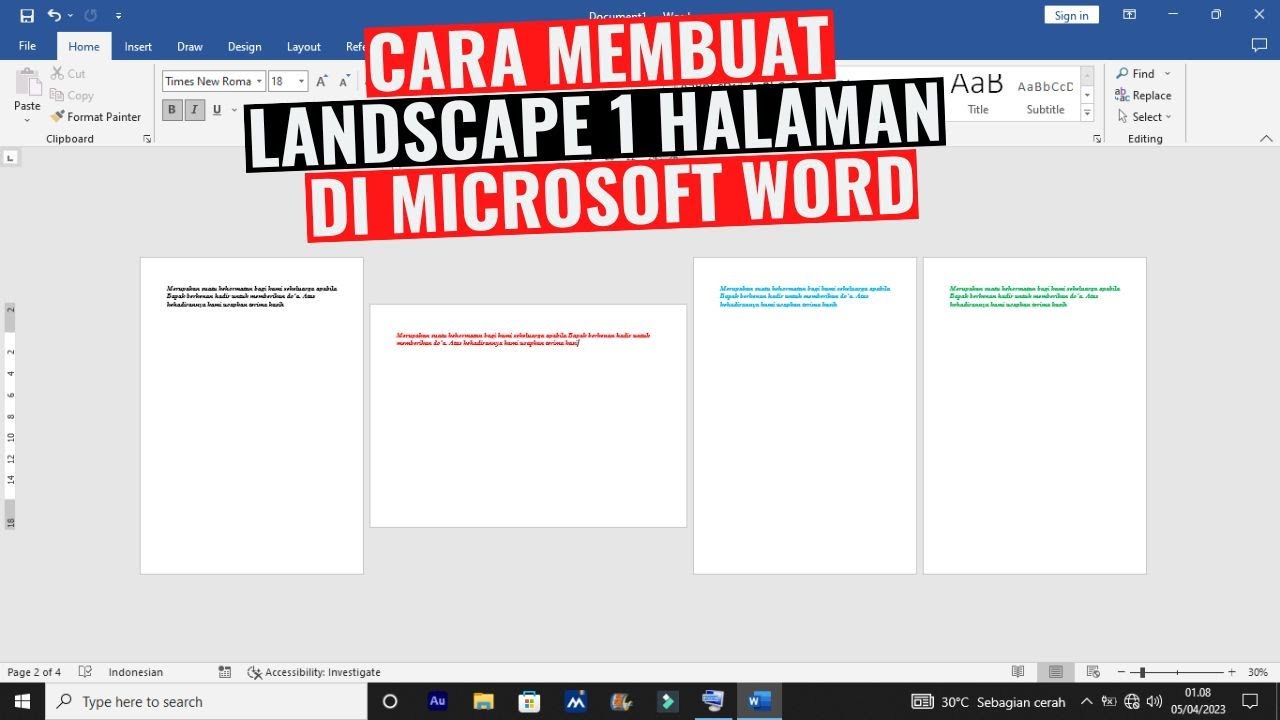
Sebelum kita membahas langkah-langkahnya, mari kita pahami mengapa kemampuan ini penting:
- Visualisasi Data yang Lebih Baik: Tabel dan grafik yang lebar seringkali sulit ditampilkan secara efektif dalam orientasi portrait. Mengubah orientasi menjadi landscape memberikan ruang yang cukup untuk menampilkan data dengan jelas dan mudah dibaca.
- Ilustrasi yang Lebih Luas: Jika Anda memiliki gambar atau ilustrasi yang membutuhkan ruang horizontal yang lebih besar, orientasi landscape akan memberikan tampilan yang lebih optimal.
- Desain Dokumen yang Lebih Profesional: Menggunakan orientasi halaman yang berbeda secara strategis dapat meningkatkan estetika dokumen Anda dan membuatnya terlihat lebih profesional.
- Efisiensi Penggunaan Ruang: Daripada mengecilkan tabel atau grafik agar muat dalam orientasi portrait, mengubah orientasi halaman memungkinkan Anda menggunakan ruang secara lebih efisien tanpa mengorbankan kejelasan.
- Fleksibilitas Tata Letak: Kemampuan untuk mengubah orientasi halaman pada bagian tertentu memberikan fleksibilitas yang lebih besar dalam mengatur tata letak dokumen Anda. Anda dapat menyesuaikan tata letak sesuai dengan kebutuhan konten Anda.
Langkah-Langkah Mengubah Orientasi Halaman Menjadi Landscape Hanya pada Satu Halaman
Berikut adalah langkah-langkah detail untuk mengubah orientasi halaman menjadi landscape hanya pada satu halaman di Microsoft Word:
1. Menentukan Lokasi Halaman Landscape:
- Identifikasi Halaman: Tentukan halaman mana yang ingin Anda ubah menjadi landscape.
- Posisi Kursor: Letakkan kursor di akhir teks pada halaman sebelum halaman yang ingin diubah menjadi landscape. Ini penting karena section break akan dimulai dari posisi kursor Anda.
2. Menyisipkan Section Break (Next Page):
- Buka Tab "Layout": Klik pada tab "Layout" di ribbon Word. (Pada versi Word yang lebih lama, mungkin disebut "Page Layout").
- Klik "Breaks": Cari dan klik tombol "Breaks" (Biasanya berada di grup "Page Setup").
- Pilih "Next Page" di Bawah "Section Breaks": Dari menu dropdown, pilih "Next Page". Ini akan menyisipkan section break yang memulai bagian baru pada halaman berikutnya.
3. Menyisipkan Section Break (Next Page) Setelah Halaman Landscape:
- Pindahkan Kursor ke Awal Halaman Berikutnya: Pindahkan kursor ke awal halaman setelah halaman yang Anda ubah menjadi landscape.
- Ulangi Langkah 2: Ulangi langkah-langkah untuk menyisipkan section break "Next Page" di awal halaman ini. Ini akan memisahkan halaman landscape dari bagian dokumen selanjutnya.
4. Mengubah Orientasi Halaman di Bagian Tengah:
- Klik di Halaman Landscape: Klik di dalam halaman yang ingin Anda ubah menjadi landscape. Pastikan kursor berada di dalam bagian yang baru Anda buat.
- Buka Tab "Layout": Klik pada tab "Layout" di ribbon Word.
- Klik "Orientation": Cari dan klik tombol "Orientation" (Biasanya berada di grup "Page Setup").
- Pilih "Landscape": Dari menu dropdown, pilih "Landscape".
5. Memverifikasi Hasil:
- Scroll Melalui Dokumen: Gulir melalui dokumen Anda untuk memastikan bahwa hanya halaman yang Anda inginkan yang berada dalam orientasi landscape. Halaman sebelum dan sesudah halaman landscape harus tetap dalam orientasi portrait.
Penjelasan Lebih Lanjut Mengenai Section Breaks:
Section breaks adalah elemen penting dalam mengontrol tata letak dokumen Word. Mereka memungkinkan Anda membagi dokumen menjadi bagian-bagian independen, di mana Anda dapat menyesuaikan pengaturan format seperti orientasi halaman, margin, header/footer, dan lain-lain.
Ada beberapa jenis section breaks yang tersedia di Word, namun dalam kasus ini, kita menggunakan "Next Page" section break. "Next Page" section break memulai bagian baru pada halaman berikutnya, memastikan bahwa perubahan orientasi hanya diterapkan pada bagian tersebut.
Tips dan Trik Tambahan:
- Menghapus Section Breaks: Jika Anda melakukan kesalahan atau ingin menghapus section break, Anda dapat menampilkannya dengan mengaktifkan simbol "Show/Hide ¶" (biasanya terletak di tab "Home" di grup "Paragraph"). Kemudian, Anda dapat memilih section break dan menekan tombol "Delete".
- Menyesuaikan Margin: Setelah mengubah orientasi halaman, Anda mungkin perlu menyesuaikan margin untuk mengoptimalkan penggunaan ruang. Anda dapat melakukan ini di tab "Layout" di grup "Page Setup".
- Header dan Footer: Header dan footer juga dapat diatur secara terpisah untuk setiap bagian. Pastikan header dan footer Anda sesuai dengan orientasi halaman yang berbeda.
- Menggunakan "Continuous" Section Break: Dalam beberapa kasus, Anda mungkin ingin mengubah orientasi halaman tanpa memulai halaman baru. Dalam hal ini, Anda dapat menggunakan "Continuous" section break. Namun, perlu diingat bahwa penggunaan "Continuous" section break bisa lebih rumit dan mungkin memerlukan penyesuaian tata letak tambahan.
- Melihat Tampilan Cetak (Print Preview): Selalu periksa tampilan cetak (Print Preview) sebelum mencetak dokumen Anda untuk memastikan bahwa orientasi halaman sudah benar dan tata letaknya sesuai dengan yang Anda inginkan.
Mengatasi Masalah Umum:
- Perubahan Orientasi Mempengaruhi Seluruh Dokumen: Jika perubahan orientasi mempengaruhi seluruh dokumen, kemungkinan Anda belum menyisipkan section breaks dengan benar. Periksa kembali langkah-langkah untuk memastikan bahwa section breaks ditempatkan di posisi yang tepat.
- Halaman Landscape Terpotong: Jika halaman landscape terpotong saat dicetak, periksa pengaturan printer Anda. Pastikan printer diatur untuk mencetak dalam orientasi landscape dan bahwa ukuran kertas sesuai dengan ukuran kertas yang Anda gunakan.
- Kesulitan Menemukan "Breaks" atau "Page Setup": Jika Anda kesulitan menemukan tombol "Breaks" atau grup "Page Setup", periksa versi Word yang Anda gunakan. Lokasi dan nama fitur mungkin sedikit berbeda di versi Word yang lebih lama. Gunakan fungsi "Help" di Word untuk mencari fitur yang Anda cari.
Kesimpulan:
Mengubah orientasi halaman menjadi landscape hanya pada satu halaman di Microsoft Word adalah keterampilan yang sangat berguna untuk meningkatkan tata letak dan presentasi dokumen Anda. Dengan memahami konsep section breaks dan mengikuti langkah-langkah yang dijelaskan dalam artikel ini, Anda dapat dengan mudah menguasai teknik ini dan membuat dokumen yang lebih profesional dan menarik. Ingatlah untuk selalu memeriksa tampilan cetak (Print Preview) sebelum mencetak dokumen Anda untuk memastikan bahwa semuanya terlihat seperti yang Anda inginkan. Selamat mencoba!